

|
Microsoft Excel是Microsoft为使用Windows和Apple Macintosh操作系统的电脑编写的一款电子表格软件。直观的界面、出色的计算功能和图表工具,再加上成功的市场营销,使Excel成为最流行的个人计算机数据处理软件。 在进行大量的Excel表格数据录入时,为了防止某一区域的数据输入错误,我们往往需要进行数据验证。与该区域数值规定条件相符则允许输入,与条件不符则出现错误提示。此方式大大降低了大批量数据录入的错误,是每个办公统计人员都应该掌握的基本技能。那么如何进行数据验证呢?我们一起来学习一下。 下面的表格是公司员工的基本信息表格,我们将要通过手机号码来进行“数据验证”,具体操作:选中相关区域,点击工具栏【数据】,在下拉菜单中选择【有效性】,出现【数据有效性】对话框: 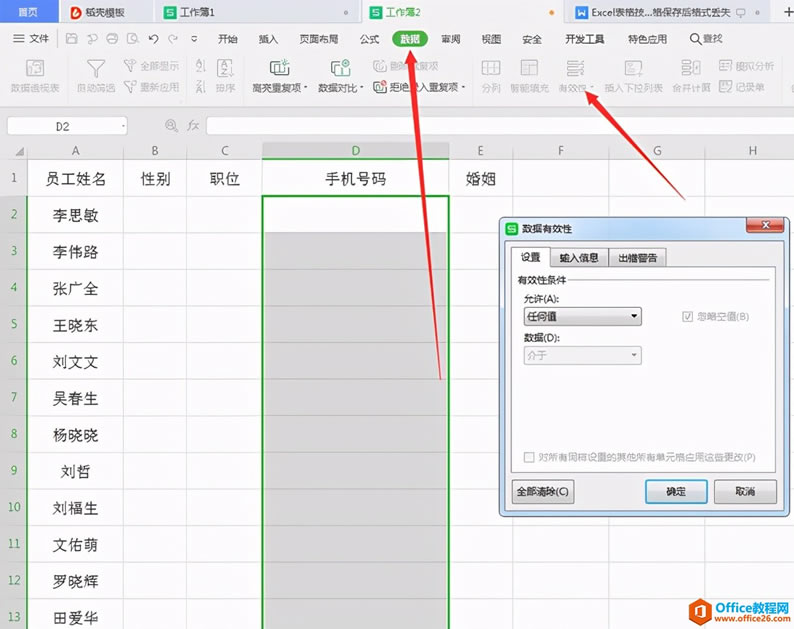 我们知道国内手机号码是11位的,因此在【数据有效性】对话框中【允许】下拉数据中选择“整数”,【数据】选择“等于”,在【数值】中填写“11”,并点击确定: 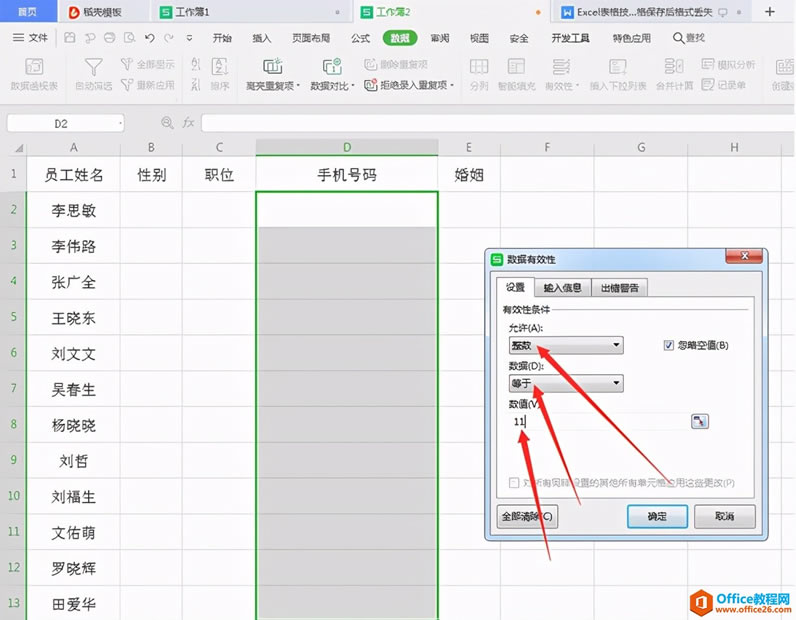 我们在D2中输入一串数字,数值故意写成“12”位,点击回车,发现单元格出现错误的提示: 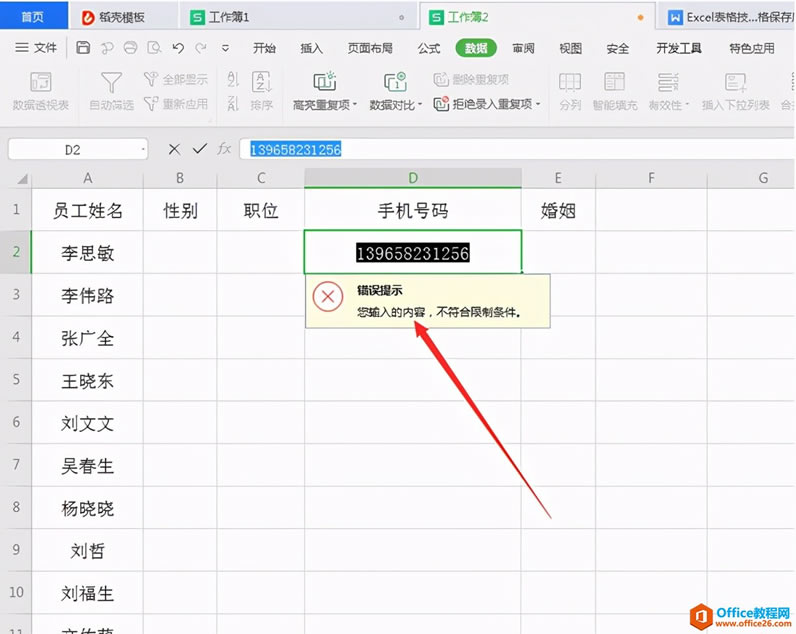 这说明了我们的字被限制在了11位数字,无论是多还是少都不符合事先设置的“数据验证”,同理我们在婚姻一栏设置“是,否”,后面录入过程中也只能选择这两个字了: 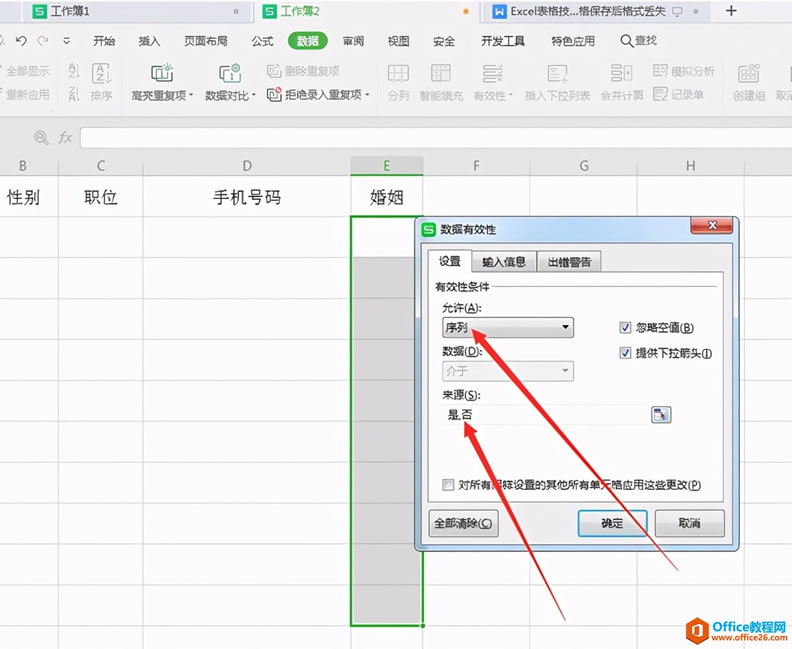 我们尝试输入以下,发现“是”“否”都没有问题,但输入“没有”就出现错误提示框了: 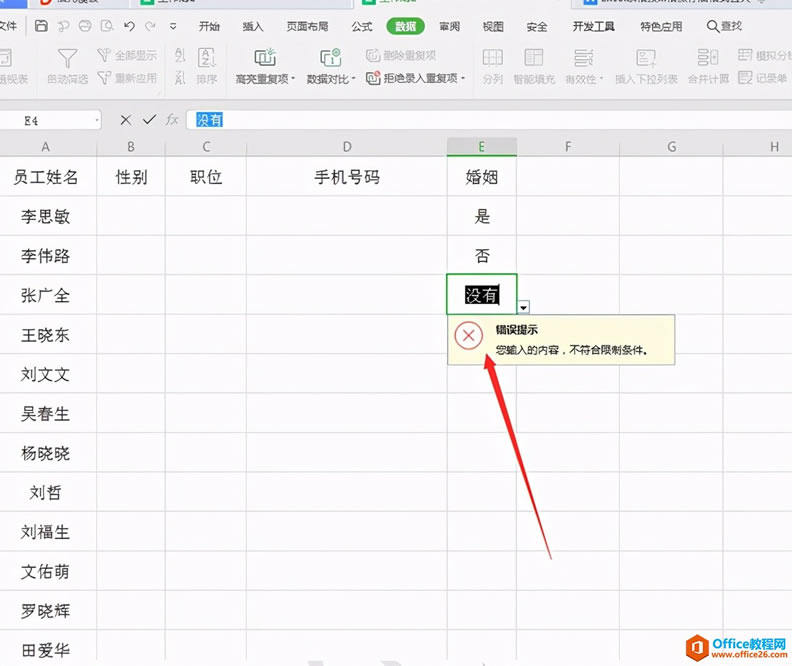 Excel整体界面趋于平面化,显得清新简洁。流畅的动画和平滑的过渡,带来不同以往的使用体验。 |
温馨提示:喜欢本站的话,请收藏一下本站!